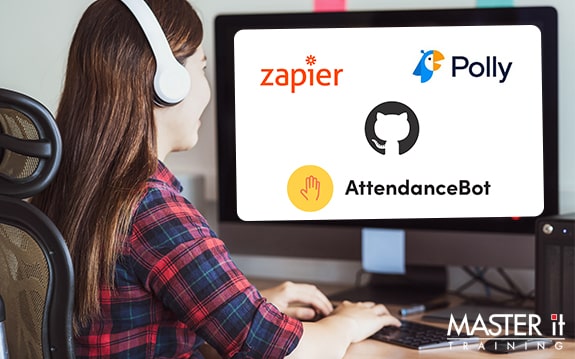
12 Microsoft Teams apps die je niet mag missen
Microsoft Teams, wie kent het niet? Door het brede scala aan functionaliteiten kun je makkelijk communiceren met je collega’s. Telefoongesprekken, meetings en chat berichten behoren tot de standaard, maar wist je dat je kunt kiezen uit meer dan 600 apps in Microsoft Teams? We begrijpen dat je door de bomen het bos niet meer ziet, dus hebben wij een lijst voor je gemaakt met 12 Microsoft Teams apps die je niet mag missen! Geef een boost aan je productiviteit en start vandaag nog met deze apps. Welke Microsoft Teams apps gebruik jij al?
1. GitHub Enterprise
Deze app ondersteunt officieel GitHub.com -inclusief het GitHub Enterprise cloud-gehoste aanbod-. Als ontwikkelaar kun je vanaf elke locatie samenwerken met de GitHub-app in Microsoft Teams! Je bent een aanzienlijke tijd bezig met de communicatie met je team, het bewaken van problemen, pull-aanvragen en implementatiestatussen. Hiervoor is een constante wisseling tussen Microsoft Teams en GitHub nodig. Door de GitHub-integratie met Teams krijgen jij en je team een volledig inzicht in je GitHub-projecten, rechtstreeks in je Teams-kanalen waar je: – Samenwerkt met andere teams om projecten vooruit te helpen – Problemen sorteert – Ideeën genereert Je moet inloggen met je GitHub account om de mogelijkheden van de applicatie te gebruiken. Zie je de GitHub-app niet in de Teams-app store? Vraag dan aan de Office 365 beheerder om de GitHub-app in te schakelen voor je tenant.
2. Trello Connector
Trello is een samenwerkingstool die jouw projecten in borden organiseert. In één oogopslag vertelt Trello je waaraan wordt gewerkt, wie waaraan werkt en waar iets zich in een proces bevindt. Je kunt Trello zien als een digitaal whiteboard. Na het inloggen kun je hier vanaf elke smartphone of computer bij, super handig dus! Dat whiteboard staat vol plaknotities, die bestaan uit: documenten, foto’s en bijlagen uit andere gegevensbronnen. Er is ruimte om commentaar te geven en samen te werken met je collega’s. Wanneer je Microsoft Teams uitvoert, is Trello standaard ingeschakeld en beschikbaar voor al je teams. Is dat niet het geval? Neem dan even contact op met je IT-beheerder. Je kunt Trello op twee manieren toevoegen aan Teams: via de Trello connector en Trello tab. Met Trello Connector wordt je automatisch op de hoogte gebracht van wijzigingen. Log in met je Trello account en bevestig dat Microsoft connectors je account mogen gebruiken. Vervolgens selecteer je de meldingen die je toe wilt staan en dan sla je dat op. Wanneer er nu een wijziging wordt doorgevoerd door je team of jezelf, dan word je hiervan op de hoogte gesteld middels de kanaaldiscussie. 

3. Polly
Maak je vergaderingen productiever met Polly! Verzamel waardevolle feedback, zonder de workflow van je collega’s te onderbreken. Bereik de mensen die jij wilt bereiken en stuur een Polly. Je dient rekening te houden met het tijdstip en de manier waarop je een vraagt stelt met Polly. In Microsoft Teams kun je eenvoudig anonimiteitsniveaus, vraagtypen, stemopties, planning en zichtbaarheid van resultaten beheren. Hierboven zie je enkele voorbeelden van een Polly. Zo kun je de vraag stellen: in welk product of feature moeten we investeren? Je kunt kiezen voor een open vraag of vooraf ingestelde keuzes. De keuze is reuze zoals je ziet! Polly heeft al het een en ander voor je ingesteld, zodat je kunt kiezen uit een All-hands Meeting Prep, AMA: Ask me Anything of een First 30 days on the job. Het is natuurlijk ook mogelijk om zelf aan de slag te gaan met een template. Heb jij al eens een Polly verstuurd?
4. JIRA
JIRA is een issue tracker die voornamelijk in de software-branche wordt gebruikt. In deze tracker zie je alle openstaande taken van -software-projecten. Niet alleen programmeurs maker hier gebruik van, maar ook projectleiders. Veel bedrijven werken met ‘sprints’ en JIRA is dan fijn om te gebruiken om inzicht te krijgen in een huidige sprint. Ben jij dus een scrummaster? Dan is JIRA ideaal om to-do’s en opgeloste taken inzichtelijk te maken en hier een rapportage van uit te draaien. Zo heb je altijd de status van een applicatie bij de hand en kun je bugs aanmelden wanneer je deze tegenkomt. Deze bugs kun je direct doorzetten naar de persoon die de kennis en toegang heeft om de fout op te lossen. Waarom zou je JIRA gebruiken? Om een project makkelijk in te kunnen schatten en behapbaar te maken. Je krijgt inzichtelijk hoeveel tijd een team kwijt is aan een sprint. JIRA sluit op deze manier goed aan bij het agile werken! 
5. Planner
In jouw agenda in Outlook heb jij bijvoorbeeld je taken staan, maar krijg je de taak niet af, dan zul je die taak opnieuw in moeten plannen of verzetten. In plaats daarvan kun je gebruik maken van de app: Planner. Hiermee kun je niet enkel je eigen taken, maar ook taken in teamverband beheren. Super handig als je met een aantal collega’s aan een project werkt. Je kunt taken verdelen over verschillende buckets en je kunt taken toewijzen aan meerdere personen. Door gebruik te maken van planner zie je meteen welke taak bij welke persoon ligt en zo kun je de juiste persoon ook aanspreken. Elke taak kan worden voorzien van een label zoals: nakijken, online zetten, verbeteren of prioriteit. Daarnaast kun je ook prioriteit geven aan bepaalde taken met: laag, gemiddeld, belangrijk en dringend. Super efficiënt! Hierboven zie je een voorbeeld hoe zo’n taak in planner eruit ziet.
6. Zapier
Wil jij veelvoorkomende taken automatiseren? Dan ben je bij Zapier aan het juiste adres. Het is een automatiseringstool die je services en apps met elkaar verbinden. Chatmeldingen voor nieuwe leads in CRM ontvangen of een Teams bericht toevoegen aan je to-do lijst? Het behoort allemaal tot de mogelijkheden. Met Zapier kun jij efficiënter werken en je concentreren op je werk, zonder vast te lopen in tijdrovende zaken.
7. MeisterTask
Wil jij de Meister zijn in je taken beheren? En dat in een omgeving, aangepast aan jouw behoeften? Dan is MeisterTask de app die jij nodig hebt! Maak met je team geautomatiseerde en gestroomlijnde workflows welke makkelijk zijn om te gebruiken in Kanban-stijl. Je hebt er geen training voor nodig, dus je kunt met deze taakbeheertool meteen aan de slag. Je ontvangt meldingen over nieuwe, maar ook voltooide taken en je krijgt inzicht in de productiviteit van je teams met rapporten en statistieken.
8. ServiceNow
ServiceNow is een oplossing voor IT-beheeroplossingen en bedrijfsactiviteiten. Het helpt ondernemingen om IT-, HR- en klantenserviceactiviteiten effectief uit te voeren. Krijg inzicht in de infrastructuur en apps, onderhoud de servicestatus en optimaliseer de levering en uitgaven in de cloud. Ben je op zoek naar een platform wat makkelijk mee kan schalen met het bedrijf? SerniveNow is zo’n platform! De complexiteit van workflows wordt verminderd tot één ondersteuningsportaal. Als gebruiker geniet je van een consistente en dynamische ondersteuningsfunctionaliteit.
9. ScrumGenius
Veel Microsoft Teams apps bevorderen de productiviteit, waaronder ook ScrumGenius. De ScrumGenius-bot voert geautomatiseerde, dagelijkse stand-ups uit in Microsoft Teams om de productiviteit en communicatie binnen je team te verhogen. Elke dag op een vast tijdstip krijgen jij en je collega’s een reeks vragen over wat ze gisteren hebben bereikt, welke blokkades ze zijn tegengekomen, maar ook wat ze vandaag willen bereiken. ScrumGenius maakt een samenvatting van de teamresultaten en zal dit naar je e-mailen, zodat je meteen een overzicht hebt van wat er elke dag gebeurd. Super informatief en inzichtelijk! 
10. AttendanceBot
Noteer jij momenteel nog handmatig de aanwezigheid van alle collega’s? Die dagen zijn voorbij! Het is niet schaalbaar, nauwkeurig en bovendien onpraktisch. AttendanceBot is de oplossing! Het is een geautomatiseerd aanwezigheidsregistratiesysteem waarbij werknemers zelf kunnen in- en uitchecken in de werkbeheertool. Dit kun je makkelijk integreren in Microsoft Teams, ideaal voor de HR afdeling. De HR afdeling heeft toegang tot de uren waarop een medewerker op het werk is aangekomen en wanneer deze vertrekt. Hierdoor ontstaat een dashboard waarin je werkuren kunt analyseren.
11. Translator
De kans is goot dat je met externe medewerkers van over de hele wereld werkt of met teamleden te maken krijgt, waarbij Nederlands niet de eerste taal is. Translator in Teams is dan de uitkomst. Je kunt je berichten vertalen en lezen in de taal van je voorkeur, ongeacht het door jou gekozen apparaat. Hoe werkt dat dan? Je stuurt bijvoorbeeld in jouw taal een berichtje aan de ontvanger. Wanneer je op dat berichtje op de drie puntjes klikt komt er een optie te staan: translate. Een kind kan de was doen!
12. Elmah.io
Fouten maken is menselijk, maar het liefst wil je dat zoveel mogelijk voorkomen. Elmah.io is daarvoor de oplossing! Het is een eenvoudige service voor foutregistratie en uptime-monitoring voor .NET. Je krijgt de controle over je fouten met ondersteuning voor alle .NET web- en logging-frameworks. Heb je die ene bug al verholpen? Markeer het dan als opgelost. Wil je in de toekomst deze meldingen liever negeren? Markeer het als negeren. Dit zijn slechts een paar voorbeelden van acties die direct beschikbaar zijn bij elke nieuwe fout die in Microsoft Teams wordt weergegeven. Door acties rechtstreeks vanuit Microsoft Teams uit te voeren, minimaliseer je de tijd die je nodig hebt om fouten te beheren.
Microsoft Teams Apps
Welke Microsoft Teams apps uit dit rijtje heb jij al geïnstalleerd? Haal het meeste uit je dag met deze handige apps, Wil je meer weten over de mogelijkheden met Microsoft Teams? Tijdens de Microsoft Teams beheertraining krijg je een beeld van alle mogelijkheden binnen Teams. Haal het maximale uit Microsoft Teams en volg een Teams training bij ons. Ben je benieuwd welke training het beste bij je past? Dan mag je ons altijd benaderen via info@master-it.nl of bel even naar 0402323390.
